Упражнение. Дополнительные эффекты рисования.
Распространим полученную полосу травы на остальную часть опорной плоскости. В этом упражнении вам также предстоит добавить к пейзажу деревья и создать эффект тумана. После этого мы посмотрим на полученный результат с помощью служебной программы Playblast (Проигрыватель) и визуализируем сцену с точки зрения перемещающейся камеры. Продолжите выполнение предыдущего упражнения или загрузите сцену chl2tut02end.mb.
- Если после окончания предыдущего упражнения вы перезагружали окно программы Maya, необходимо снова сделать опорную поверхность раскрашиваемой. Выделите ее и выберите команду Make Paintable (Сделать раскрашиваемым) в меню Paint Effects (Эффекты рисования).
- Чтобы повысить скорость отклика программы на ваши действия, выделите рамкой все объекты сцены и нажмите клавишу 1. Это сведет детализацию показа NURBS-объектов в окнах проекции к минимуму.
- Займемся созданием инструмента для моделирования травы, используя параметры предыдущего мазка. Откройте окно диалога Outliner (Структура) и выделите строчку strokeGrassDry Blowingl. Выберите команду Get Settings from Selected Stroke (Скопировать настройки выделенного мазка) меню Paint Effects (Эффекты рисования). Затем в этом же меню выберите команду Save Brush Presets (Сохранить предустановленные параметры кисти). В появившемся окне диалога, вид которого показан на рис. 12.9, введите в поле Label (Имя кисти) имя M4FgrassDryBlowing, а в поле Overlay Label (Всплывающая подсказка) – имя drygrass. Переключатель Save Presets (Сохранить предустановленные значения) оставьте в положении То Shelf (На полку). Теперь нажмите кнопку Save Brush Presets (Сохраните предустановленные значения) и затем кнопку Close (Закрыть). На открытой в данный момент вкладке Shelf (Полка) появится новый ярлык. Если потребовалось удалить какой-либо элемент, перетащите его ярлык при помощи средней кнопки мыши на значок мусорной корзины, расположенный справа.
- Разверните окно проекции Top (Вид сверху) на полный экран. Нажмите новую кнопку, расположенную на вкладке Shelf (Полка). Перед началом использования этого инструмента нужно отредактировать мазок таким образом, чтобы в окне проекции показывалось только 2% травинок. Обратите внимание, что последней кнопкой, расположенной с левой стороны экрана панели инструментов, теперь стала кнопка Paint Effects (Эффекты рисования), как показано на рис. 12.12. Дважды щелкните на ней, чтобы открыть окно диалога Tool Settings (Параметры инструмента). Введите в поле Display Quality (Качество отображения) значение 2.
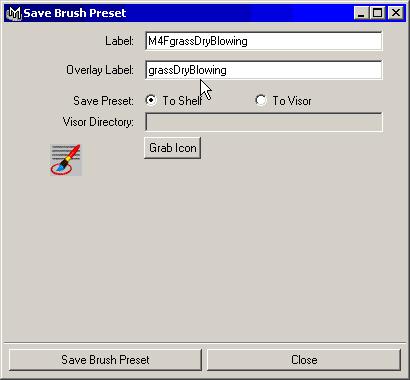
Рис. 12.9. Окно диалога Save Brush Preset, с помощью которого можно добавить новый ярлык на вкладку Shelf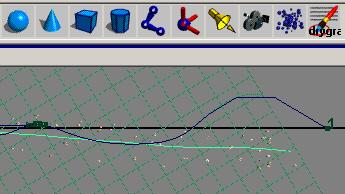
Рис. 12.10. Результат использования кисти drygrass - Теперь можно покрыть дерном оставшуюся часть опорной плоскости всего несколькими мазками кисти. Вы увидите, как в окне проекции появляется трава, но как только вы завершите мазок, в окне проекции останется только 2% травинок. Нанесите три больших мазка с трех сторон дома, как показано на рис. 12.10. Помните, что плотность травы зависит от скорости перемещения указателя мыши. Старайтесь рисовать так, чтобы между отдельными штрихами не появлялось зазоров. Кроме того, не стоит располагать штрихи слишком близко к стенам дома.
- Чтобы ускорить работу с программой, скройте мазки, выделив их в окне диалога Outliner (Схема сцены) и нажав комбинацию клавиш CTRL + H.
- Теперь пришло время добавить в сцену несколько деревьев. Убедитесь, что параметр Scene Scale (Масштаб сцены) в окне диалога Paint Effects Globals (Общие параметры эффектов рисования) равен 200. В окне диалога Visor (Просмотр образцов) выберите папку Trees (Деревья) и выделите кисть birchDead (Сухая береза). Внимательно отслеживайте расположение мазков, чтобы избежать появления деревьев на пути следования камеры. Дважды щелкните на кнопке Paint Effects (Эффекты рисования), расположенной на панели инструментов, и установите параметр Display Quality (Качество отображения) равным 25. Нажмите комбинацию клавиш CTRL + B и в окне диалога Paint Effect Brush Settings (Настройки кистей для эффектов рисования) введите в поле Global Scale (Общий масштаб) значение 10. В окне проекции Top (Вид сверху) нарисуйте дугу вокруг дома, оставив промежуток для линии взгляда камеры и ее траектории.
- В окне диалога Visor (Просмотр образцов) выделите кисть treeBarel (Голое дерево). В окне диалога Paint Effect Brush Settings (Настройки кистей для эффектов рисования) введите в поле параметра Global Scale (Общий масштаб) значение 3. Нарисуйте еще одну дугу вокруг уже имеющейся.
- В окне диалога Visor (Просмотр образцов) выделите кисть thorn (Терновник) и установите ее параметр Global Scale (Общий масштаб) равным 8. Нарисуйте еще одну дугу вокруг первых двух.
